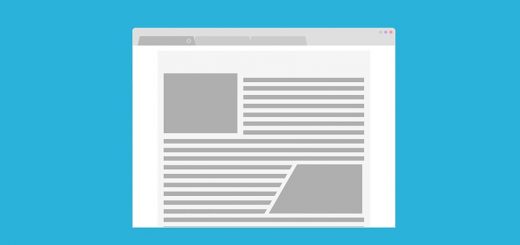Discord не се отваря, какви са методите за решение?

Discord няма да се отвори: Какво се случва и как да го поправя? ***2022
Discord не се отваря, какви са методите за решение? Подготвили сме ръководство с различни методи за решение за интернет потребители, които се чудят отговорът на въпроса Discord не се отваря, какво е решението.
Discord не се отваря , отговорът на въпроса какво мога да направя се чуди от повечето хора, които срещат досадния проблем в популярното приложение за съобщения. В тази статия сме изброили няколко решения, които могат да помогнат за отстраняването на проблема.
Discord, който започна да служи през 2015 г., позволява гласови и видео разговори, както и съобщения. Приложението, което днес има огромна популярност по целия свят, понякога може да причини досаден проблем.
Проблемът с неотварянето на Discord е един от най-големите проблеми, които възникват в популярната услуга. И така, какви методи трябва да се приложат за отстраняване на този проблем? В ръководството, което подготвихме, ще отговорим на въпроса, който повечето хора си задават въпроса.
Решенията на Discord няма да отворят проблем
- Прекратете Discord с диспечера на задачите.
- Стартирайте програмата като администратор.
- Затворете фоновите програми.
- Поправете повредени файлове в системата.
- Изчистете данните на програмата.
- Актуализирайте операционната система.
- Проверете датата и часа.
- Изчистете DNS кеша.
- Изтрийте и преинсталирайте Discord.
По-горе са различни методи за решение, които могат да помогнат за коригиране на проблема с неотварянето на Discord. Можете да разгледате как да приложите методите в списъка по-долу.
Разгледай Още: Apple ускорява 2 пъти производството на изображения с изкуствен интелект

Прекратете Discord с диспечера на задачите
- Използвайте клавишната комбинация Ctrl + Shift + Esc.
- Ще се отвори диспечера на задачите.
- Намерете Discord от раздела Процеси.
- Щракнете с десния бутон върху програмата.
- Изберете „Край на задачата“.
Когато се сблъскате с въпросния проблем, първият метод, който може да се приложи, е да прекратите програмата с диспечера на задачите. За целта първо трябва да отворите диспечера на задачите, като използвате клавишната комбинация Ctrl + Shift + Esc.
След като отворите диспечера на задачите в операционни системи Windows, намерете Discord в раздела Процеси и щракнете с десния бутон върху него. Ако следвате тази стъпка, ще се отвори прозорец. В прозореца, който се отваря, изберете опцията „Край на задачата“.
Стартирайте програмата като администратор
Discord не се отваря, друг метод, който може да се приложи от хора, които задават въпроса какво е решението, е да стартирате програмата като администратор. За да извършите тази операция, първо щракнете с десния бутон върху иконата на програмата. Ако следвате тази стъпка, ще се отвори прозорец. Кликнете върху „Изпълни като администратор“ в прозореца, който се отваря.
Затворете фоновите програми
- Отворете диспечера на задачите.
- Намерете ненужни програми, работещи във фонов режим.
- Щракнете с десния бутон върху програмите.
- Натиснете бутона „Край на задачата“.
Някои програми, работещи във фонов режим, може да пречат на популярното приложение за съобщения да работи. За да разберете дали това е причината за проблема, можете да опитате да затворите ненужните програми, работещи във фонов режим. Можете да използвате диспечера на задачите, за да откриете и затворите тези програми.
Поправете повредени файлове в системата
- Натиснете бутона за търсене в лентата на задачите.
- Въведете cmd в полето.
- Щракнете върху командния ред.
- Въведете sfc /scannow в командния ред.
- Натиснете Enter.
Има вероятност някои файлове на вашия компютър да бъдат повредени. Ако проблемът е причинен от това, трябва да поправите повредените файлове, за да можете да отворите програмата отново. Windows има инструмент, който може да поправи повредени системни файлове.
Щракнете върху бутона за търсене, разположен в лентата на задачите, за да можете да поправите повредените файлове. Въведете cmd в полето и след това изберете инструмента за команден ред в резултатите от търсенето. Ще се отвори прозорец с черен фон. Въведете sfc /scannow в командния ред в прозореца, който се отваря и накрая натиснете клавиша Enter.
Изчистване на програмните данни
- Използвайте клавишната комбинация Windows + R.
- Въведете %appdata% в полето за изпълнение.
- Натиснете Enter.
- Намерете папката Discord и я изтрийте.
- Отворете инструмента Run отново.
- Въведете %localappdata% в полето за изпълнение.
- Натиснете Enter.
- Изтрийте папката Discord.
Изчистването на данните на програмата може да помогне за отстраняването на досадния проблем. Отворете инструмента Run, като използвате клавишната комбинация Windows + R, за да можете да приложите метода. След това въведете %appdata% в полето Run и натиснете Enter. Изтрийте папката Discord от прозореца, който се отваря.
Отворете отново инструмента Run и въведете %localappdata% в полето. Натиснете Enter и след това намерете и изтрийте папката Discord. След като изпълните тези стъпки, проверете дали проблемът е отстранен.
Актуализиране на операционната система
- Използвайте прекия път Windows + I.
- Влезте в категорията „Актуализиране и защита“.
- Натиснете бутона „Проверка за актуализации“.
- Ако има актуализация, направете я.
Наличието на актуална операционна система е важно, за да не срещнете проблеми при използване на програмите. Можете да актуализирате операционната система, за да определите дали проблемът е причинен от текущата версия.
Проверете датата и часа
Неправилно зададените дата и час може да накарат програмите, инсталирани на компютъра, да не работят правилно. Поради тази причина проверете дали датата и часът са правилни. Използвайте прекия път Windows + I и след това влезте в категорията „Време и език“. Активирайте опцията „Задаване на часа автоматично“.
Изчистване на DNS кеша
- Отворете командния ред.
- Въведете ipconfig/flushdns в командния ред.
- Натиснете Enter.
Друг метод, който можете да използвате, е да изчистите DNS кеша. За да приложите този метод, първо щракнете върху бутона за търсене в лентата на задачите и въведете cmd в полето. Кликнете върху командния ред от резултатите от търсенето. Въведете ipconfig/flushdns в командния ред и след това натиснете Enter.
Изтрийте и преинсталирайте Discord
Ако нито един от горните методи не работи, можете да опитате да изтриете и преинсталирате Discord като последна мярка. След като извършите тази операция, проверете дали проблемът е отстранен.
В тази статия отговорихме на въпроса Discord не се отваря, какви са методите за решение. Ако сте отстранили проблема с друг метод, можете да го споделите чрез коментарите. Освен това, ако се чудите как се добавят ботове към популярната програма , можете да разгледате статията, в която отговорихме на въпроса как да добавяте ботове в Discord.